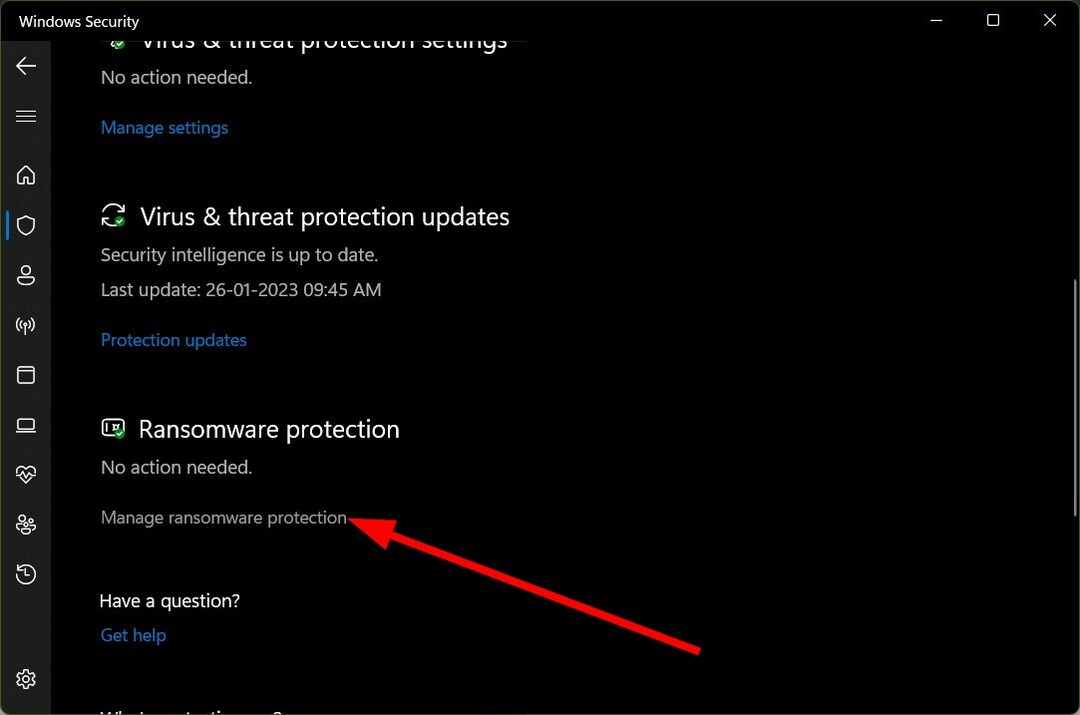- Mnoho používateľov uviedlo, že v systéme Windows 11 chýbajú karty Prieskumníka a zdá sa, že prísľub podpory kariet výrobcov spoločnosti Microsoft by im pomohol.
- Kým vývojári nevydajú novinky, mali by ste sa najskôr pokúsiť reštartovať Prieskumníka alebo obnoviť verziu systému Windows 10 v systéme Windows 11.
- Ak potrebujete podporu karty Prieskumník v systéme Windows 11, môžete získať konkrétny nástroj z obchodu Microsoft Store.
![V Prieskumníkovi súborov chýbajú karty v systéme Windows 11 [Oprava]](/f/81e9a900b0506c9624cca019381a8308.jpg)
XNAINŠTALUJTE KLIKNUTÍM NA STIAHNUŤ SÚBOR
Tento softvér opraví bežné chyby počítača, ochráni vás pred stratou súborov, škodlivým softvérom, zlyhaním hardvéru a optimalizuje váš počítač na maximálny výkon. Opravte problémy s počítačom a odstráňte vírusy teraz v 3 jednoduchých krokoch:
- Stiahnite si Restoro PC Repair Tool ktorý prichádza s patentovanými technológiami (dostupný patent tu).
- Kliknite Spustite skenovanie nájsť problémy so systémom Windows, ktoré by mohli spôsobovať problémy s počítačom.
- Kliknite Opraviť všetko na opravu problémov ovplyvňujúcich bezpečnosť a výkon vášho počítača
- Používateľ Restoro stiahol 0 čitateľov tento mesiac.
Výrobcovia spoločnosti Microsoft sľúbili, že prídu s úplnou podporou kariet pre používateľov systému Windows, ale najväčšia novinka sa zatiaľ neobjavila.
Našťastie máte povolené povoliť karty v Prieskumníkovi súborov, ale iba v najnovšej zostave systému Windows 11 v kanáli Dev.
Úplná podpora kariet by bola mimoriadne užitočná, najmä preto, že sa zdá, že niektorí používatelia čelia problémom s chýbajúcimi kartami v Prieskumníkovi.
Napríklad podľa používateľov z celého sveta je používateľské rozhranie s kartami Prieskumník v súčasnosti skryté v systéme Windows 11.
Keďže ide o pomerne bežný problém, podarilo sa nám zostaviť zoznam užitočných opráv, takže ich všetky skontrolujte.
Ako môžem vrátiť svoje karty Prieskumníka do systému Windows 11?
1. Reštartujte Windows File Explorer
- Použite túto klávesovú skratku: Ctrl + Alt + Odstrániť.
- Kliknite na Správca úloh.
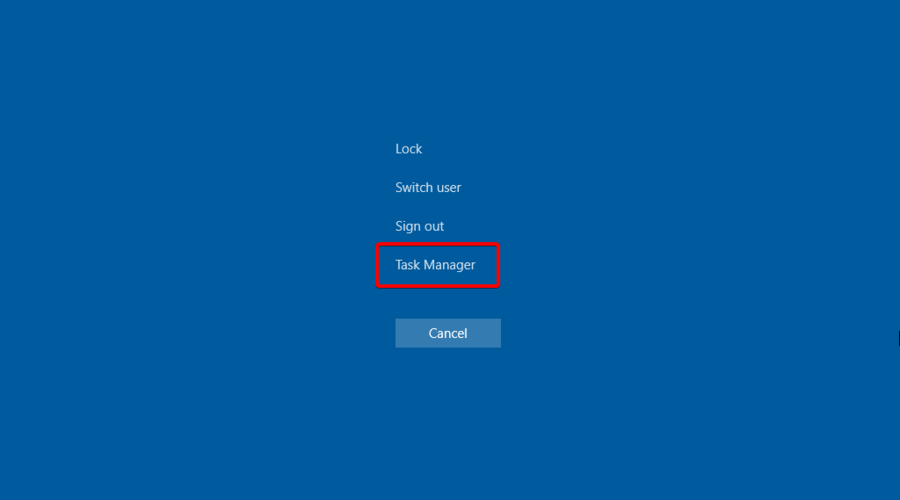
- V otvorenom okne kliknite pravým tlačidlom myši na Prieskumník súborov Windows a vybrať si Reštart to.
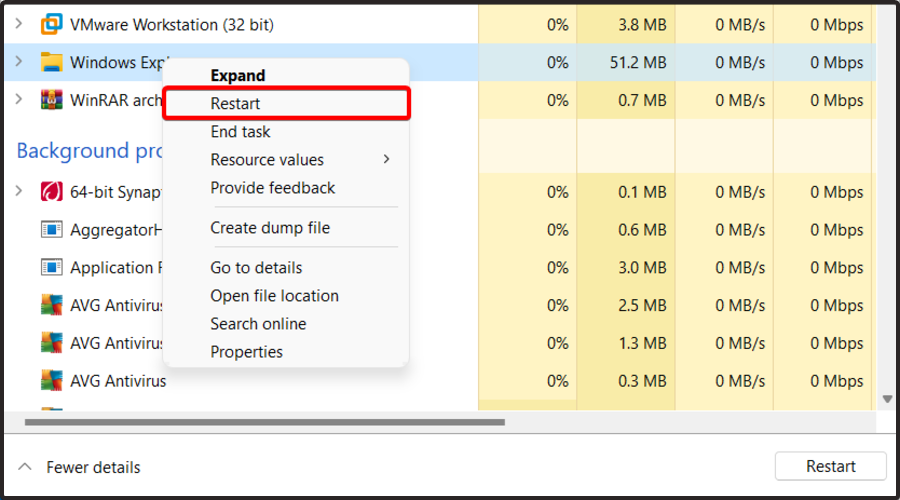
2. Vyskúšajte špecializovaný nástroj na obnovenie chýbajúcich súborov
Možno najlepším riešením, ktoré môžete vyskúšať, je automatická optimalizácia systému. Restoro je univerzálny nástroj na optimalizáciu a opravu systému.
Pretože je možné, že vo vašom Prieskumníkovi súborov chýbajú súbory, ktoré majú byť poškodené, tento program určite pomôže pri odstraňovaní škodlivého softvéru a oprave akéhokoľvek poškodenia na vašom počítači spôsobeného vírusmi.
V prípade, že systémové súbory sú ovplyvnené alebo chýbajú, softvér môže nahradiť poškodené alebo poškodené súbory, obnoviť váš register a dokonca poskytnúť používateľovi podrobnú analýzu hardvéru.
Väčšina antivírusového softvéru sa s týmito problémami nedokáže vysporiadať a zostanú vám zlyhania, chýbajúce súbory a ďalšie problémy.
⇒Získajte Restoro
3. Použite konkrétny priečinok
- Na otvorenie použite túto klávesovú skratku Dialógové okno spustenia systému Windows: Windows + R.
- V otvorenom okne napíšte regedit, potom stlačte ďalej OK.

- Prejdite na nasledujúce miesto:
HKEY_CURRENT_USER\Software\Microsft\Windows\CurrentVersion\Advanced - Kliknite na pravé okno a vyberte Nový, potom Hodnota DWORD (32-bit)..

- Premenujte nové kontextové okno ako Samostatný proces.
- Dvakrát kliknite na už vytvorený súbor a zmeňte súbor Hodnotové údaje od 0 do 1.
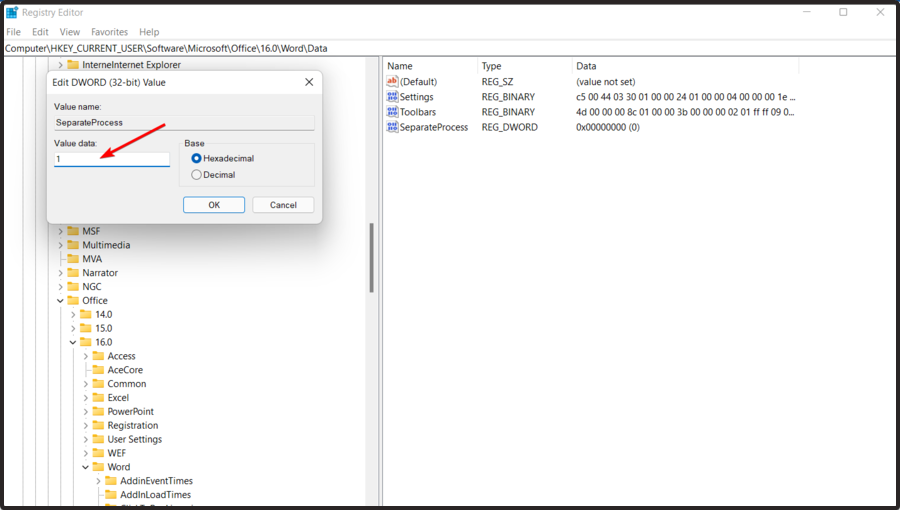
- zatlačte na OK.
- Zatvorte program Regedit a reštartujte počítač.
Vyššie uvedené kroky vám pomôžu obnoviť Prieskumníka súborov Windows 10 v systéme Windows 11, takže ich pozorne dodržiavajte, aby ste získali starý a úplný vzhľad.
- 5+ z najlepších bezplatných aplikácií VPN pre Windows 11
- 5 najlepších bezplatných aplikácií na výmenu ponuky Štart pre Windows 11
4. Povoľte karty Prieskumník súborov systému Windows pomocou aplikácií Files
- Stlačte na Windows kľúč, typ Microsoft Storea prejdite na prvý výsledok.
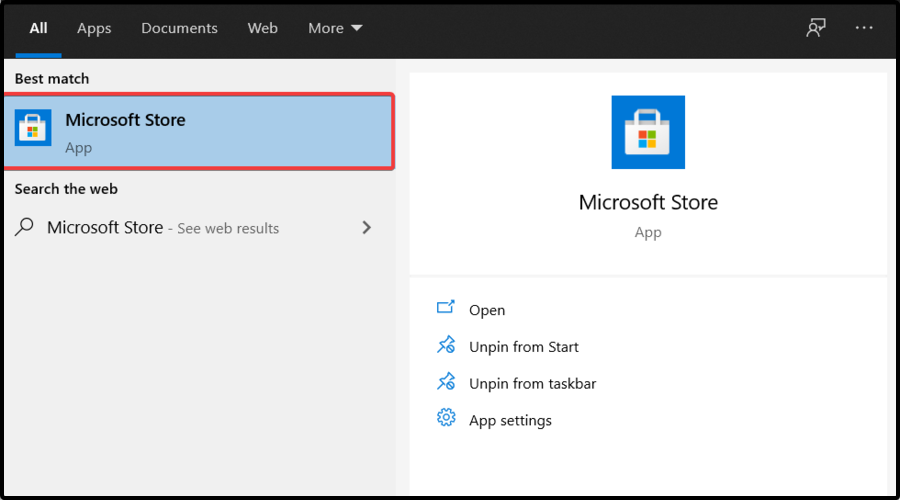
- Do vyhľadávacieho panela zadajte Súborové aplikácie, potom stlačte Zadajte.
- Vyhľadajte bezplatnú aplikáciu a potom na ňu kliknite.
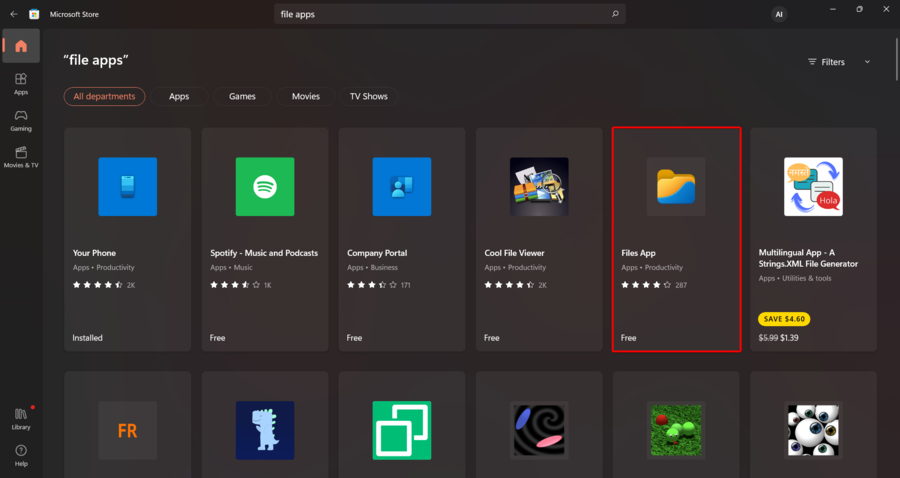
- Vyberte Získajte tlačidlo.
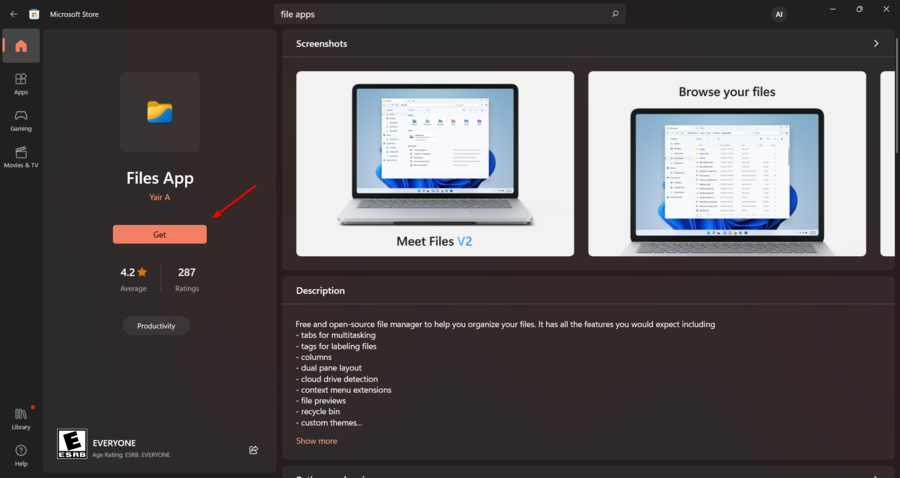
- Po dokončení procesu inštalácie kliknite na Otvoriť tlačidlo.
- Teraz sa na vašej obrazovke okamžite otvorí nový prieskumník súborov s podporou kariet.
Tento proces môžete vykonať aj tak, že prejdete na Oficiálna stránka obchodu Microsoft Store.
POZNÁMKA
Táto aplikácia v skutočnosti nepridá podporu kariet do natívneho Prieskumníka súborov, ale získate moderný prieskumník súborov s úžasnými funkciami a podpora kariet je jednou z nich.
Po pridaní podpory kariet do Prieskumníka súborov bude pre vás jednoduchšie spravovať rôzne adresáre priečinkov priamo z jedného okna Prieskumníka.
Ako vidíte, chýbajúce karty v Prieskumníkovi súborov v systéme Windows 11 môžete jednoducho opraviť vykonaním niekoľkých jednoduchých krokov.
Niektorí používatelia to tiež oznámili Správca súborov niekedy nezobrazuje súbory a ak chcete zistiť viac o tejto situácii, neváhajte a pozrite si nášho špecializovaného sprievodcu.
V prípade, že narazíte na akékoľvek ďalšie otázky alebo zaujímavosti, nezabudnite zanechať komentár v sekcii nižšie.
 Stále máte problémy?Opravte ich pomocou tohto nástroja:
Stále máte problémy?Opravte ich pomocou tohto nástroja:
- Stiahnite si tento nástroj na opravu počítača na TrustPilot.com hodnotené ako skvelé (sťahovanie začína na tejto stránke).
- Kliknite Spustite skenovanie nájsť problémy so systémom Windows, ktoré by mohli spôsobovať problémy s počítačom.
- Kliknite Opraviť všetko na opravu problémov s patentovanými technológiami (Exkluzívna zľava pre našich čitateľov).
Používateľ Restoro stiahol 0 čitateľov tento mesiac.